La solution à CRITICAL PROCESS DIED (écran bleu)
Vous avez une erreur d'écran bleu de la mort quand vous démarrez votre PC ?
Voulez-vous réparer l'erreur CRITICAL_PROCESS_DIED sur Windows ?
Cette erreur s'affiche quand votre système Windows ou bien le système de fichiers de votre disque de démarrage est endommagé.
Dans ce tutoriel bref vous allez découvrir la solution immédiate à ce genre de problèmes.
Réparer l'erreur CRITICAL_PROCESS_DIED
1. Démarrez la Réparation automatique
Pour accéder à l'écran de la réparation automatique il faut dans un premier temps arrêter l'ordinateur en maintenant la touche d'arrêt pour quelques secondes.
Nous allons ensuite démarrer l'ordinateur et l'arrêter soudainement une fois l'écran s'allume et la marque apparaît.
En général il faudra 3 arrêts et 4 démarrages pour que vous aillez accès à la réparation automatique.

Quand vous avez "Préparation de la réparation automatique" n'arrêtez pas votre ordinateur. Félicitations !
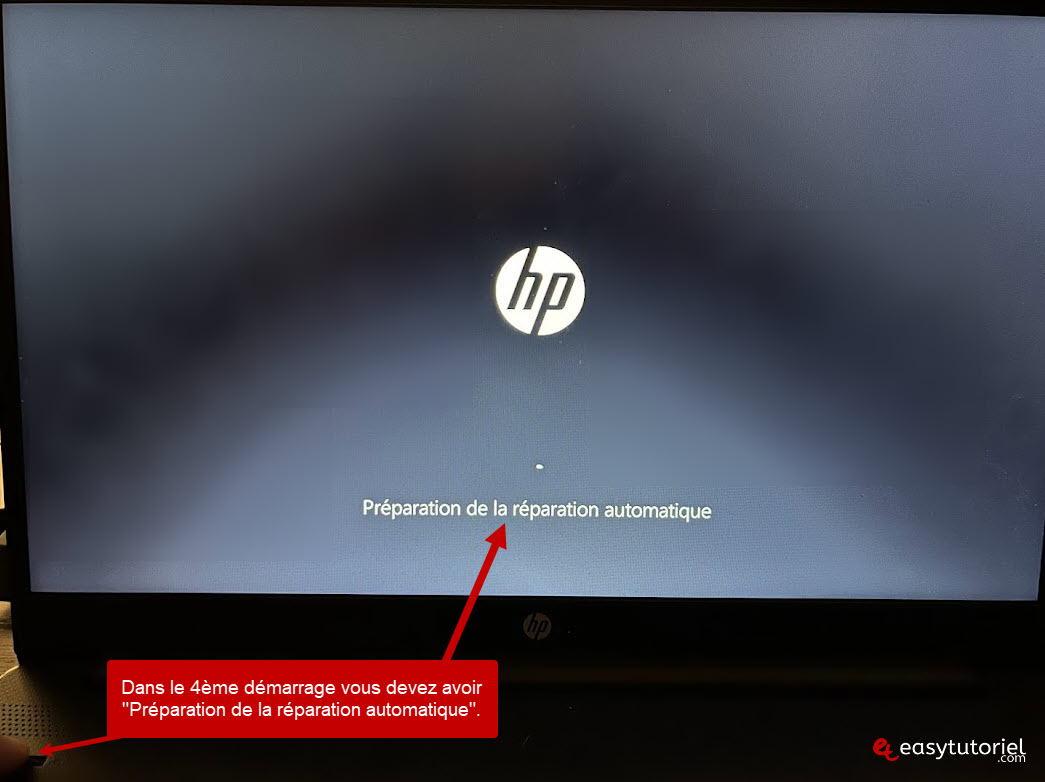
2. Accéder aux Options avancées
Cliquez ensuite sur "Options avancées" dans l'écran de la Réparation automatique.
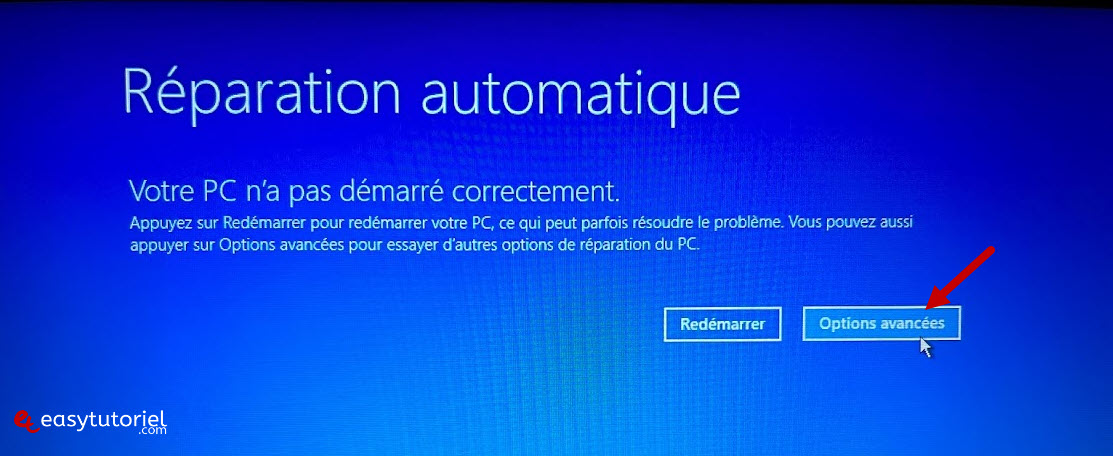
Cliquez sur "Dépannage".
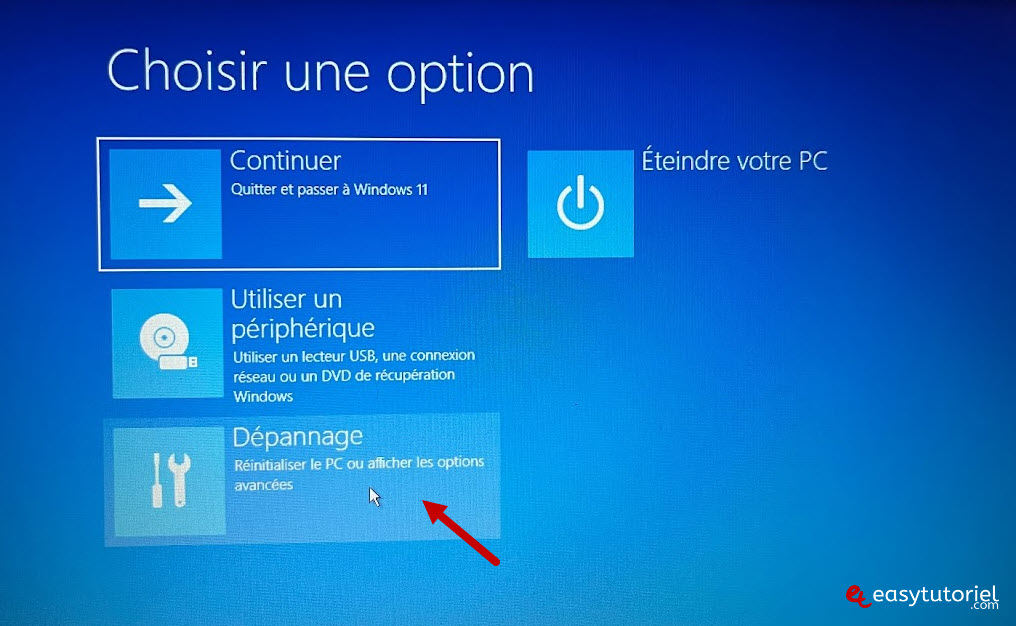
Cliquez ensuite sur "Options avancées".
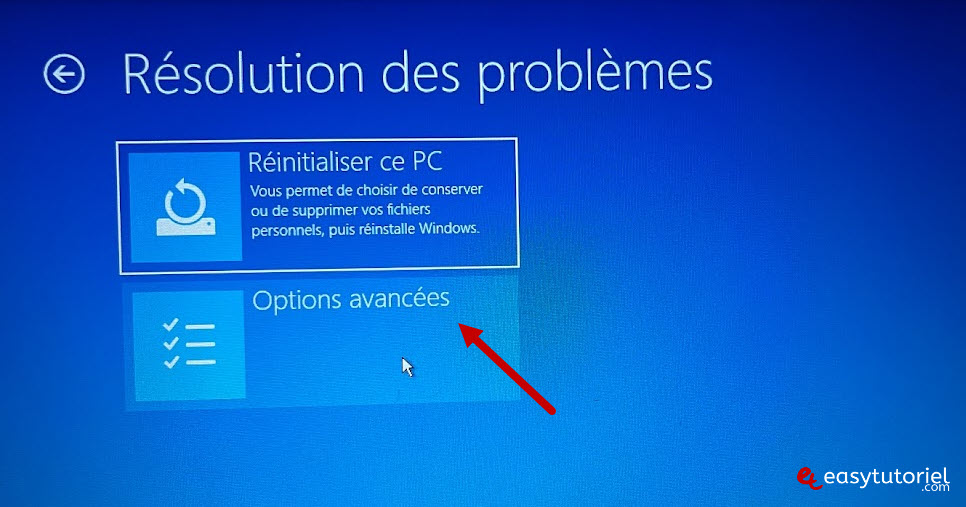
3. Exécuter les commandes dans l'Invite de commandes
Cliquez ensuite sur "Invite de commandes".
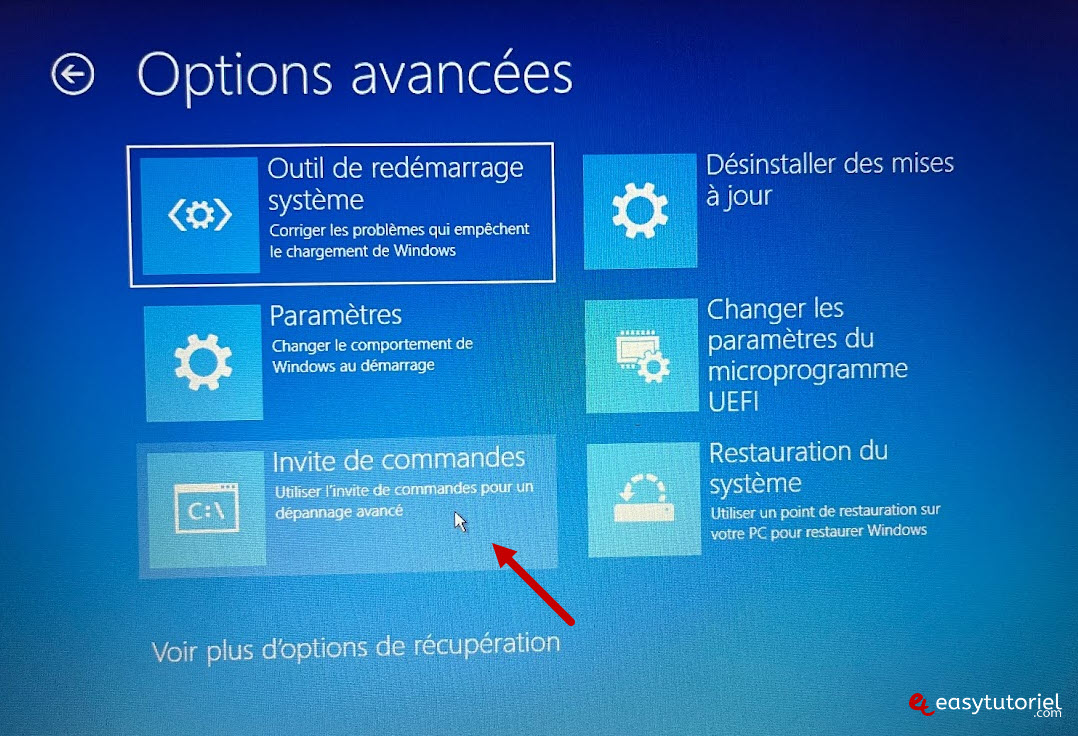
Tapez ensuite la commande suivante puis appuyez sur Entrée :
sfc /scannow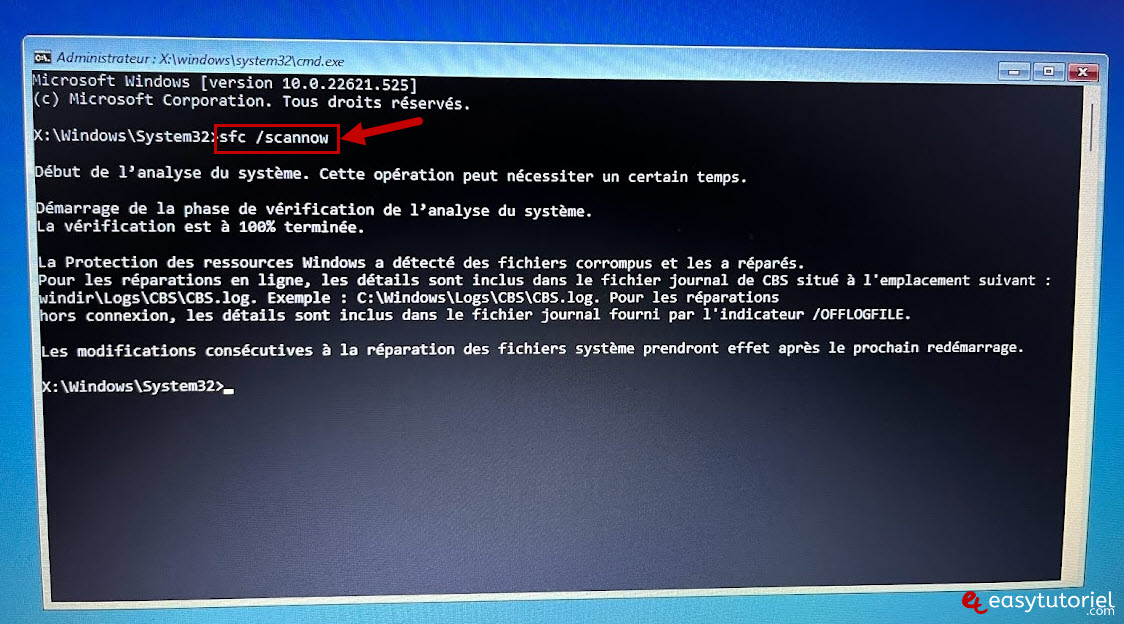
Une fois l'analyse de la commande précédente est terminée mettez la commande suivante puis appuyez sur Entrée :
chkdsk c:Fermez la fenêtre par la suite...
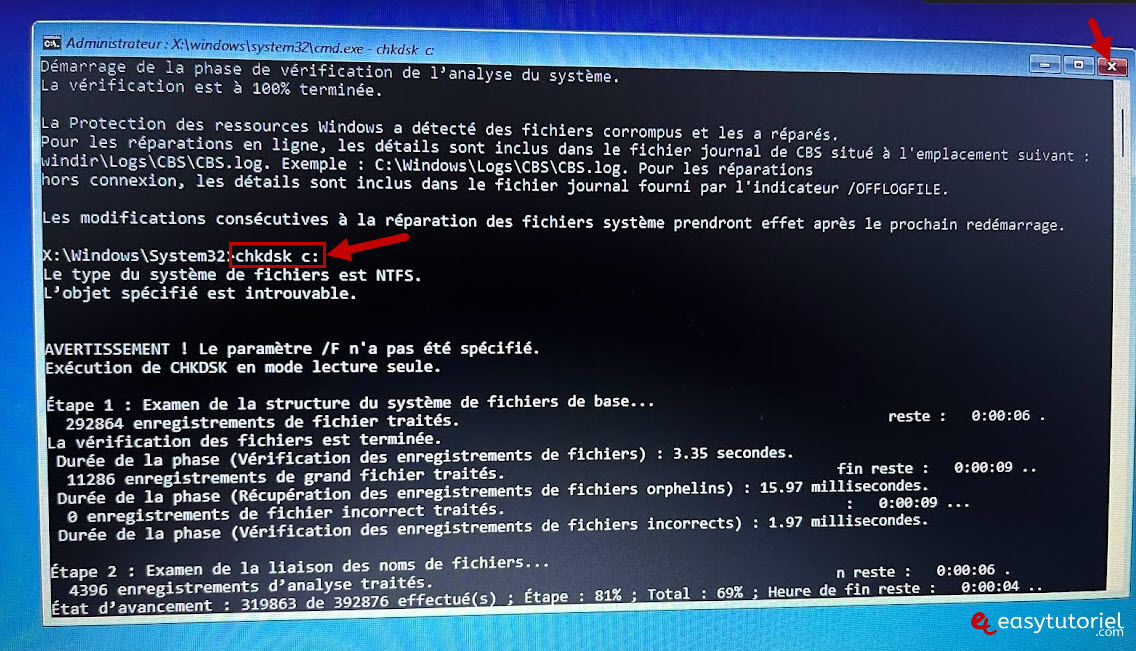
Essayez de redémarrer votre PC en retournant à l'écran d'avant puis démarrez votre machine pour voir si le problème persiste.
Si le problème de l'écran bleu est toujours là utilisez la méthode de démarrage/arrêt pour accéder à l'écran de Réparation automatique puis essayez la Restauration du système.

Une fois le système est restauré vous devez avoir un système qui marche sans problèmes !
Si vous avez encore cette erreur ou si vous avez réparé le problème n'hésitez pas à laisser un commentaire 😊

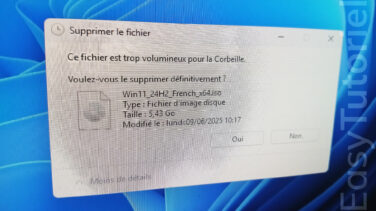





J'ai fais toutes les manipulations citées ,j'ai bien eu un moment la réparation automatique mais pas résultats.
J'ai des scannow et autres manipulations dans le registre sans résultats .
Je vais faire un fichier ISO bootable pour réparé merci quand même.